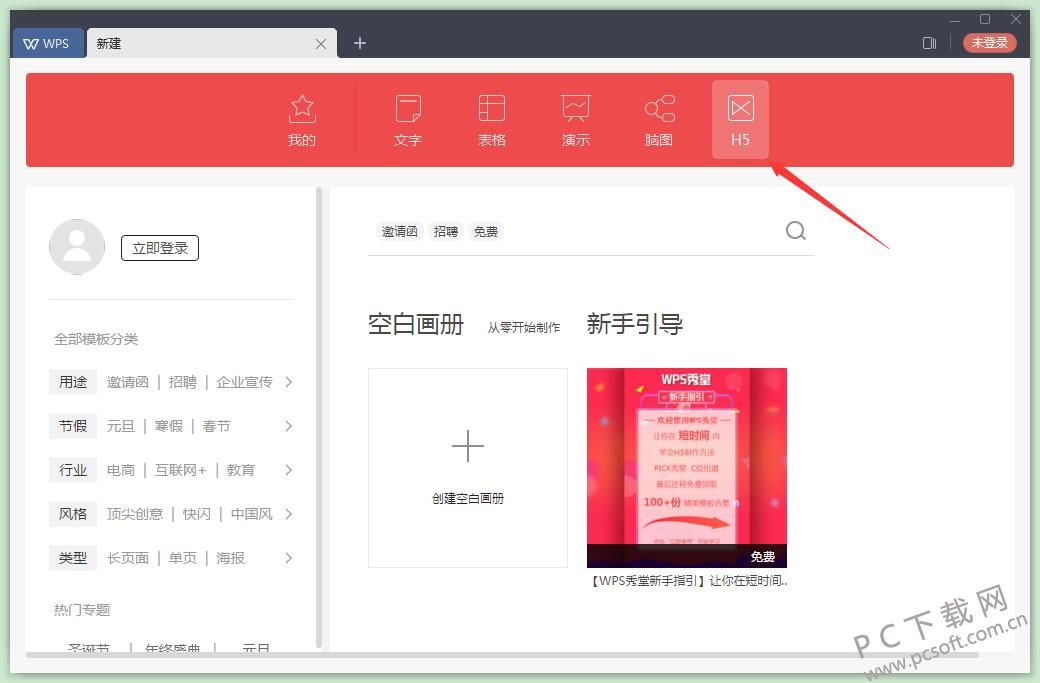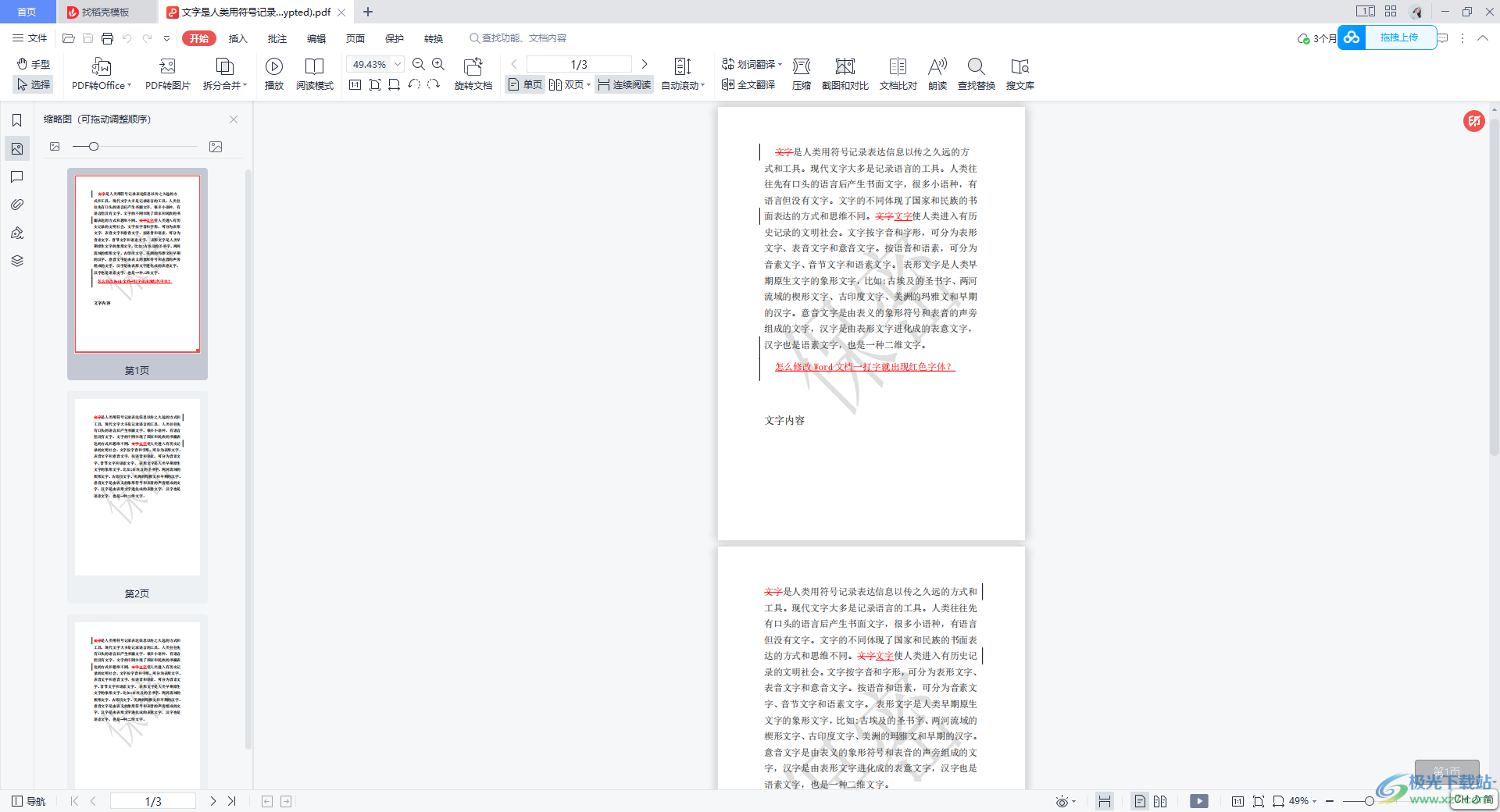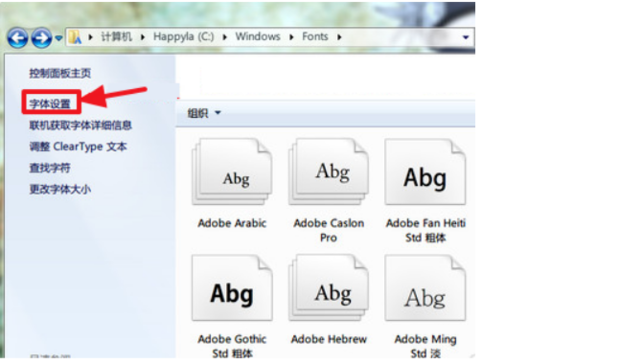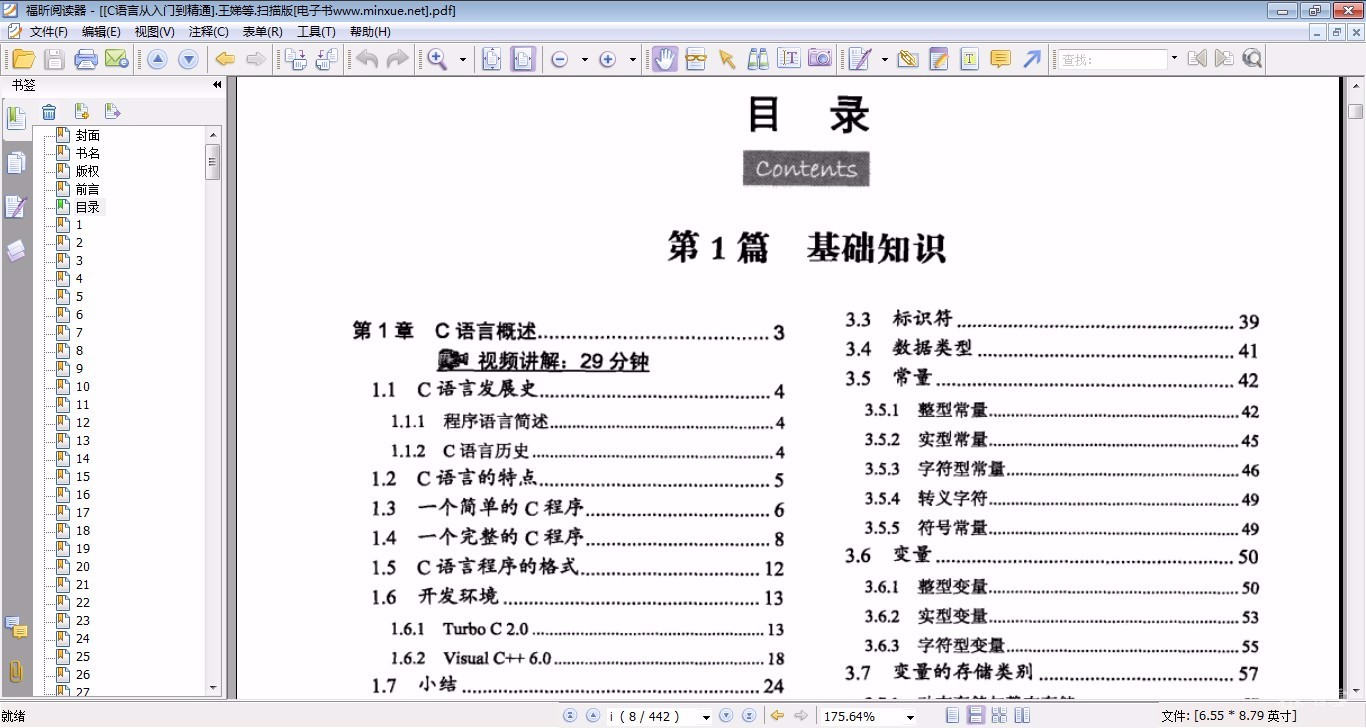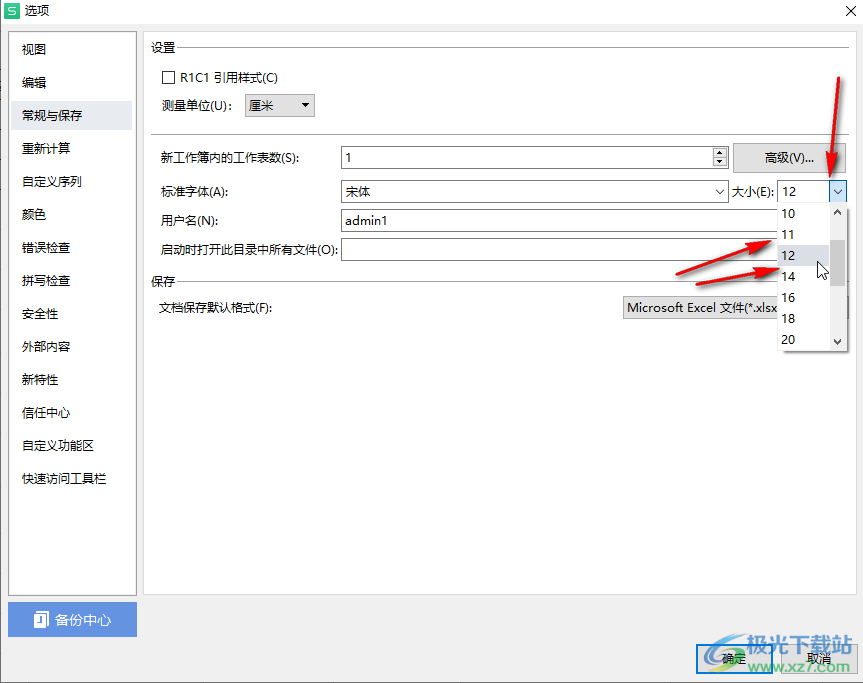在团队协作和个人审阅中,WPS的批注功能是不可或缺的神器。但当文档进入最终阶段,这些密密麻麻的批注就成了需要清理的“垃圾”。wps官网将为您提供一份详尽的WPS批注删除指南,无论您是想删除单个批注、一键清空所有批注,还是在手机上操作,都能在这里找到最快、最有效的方法。
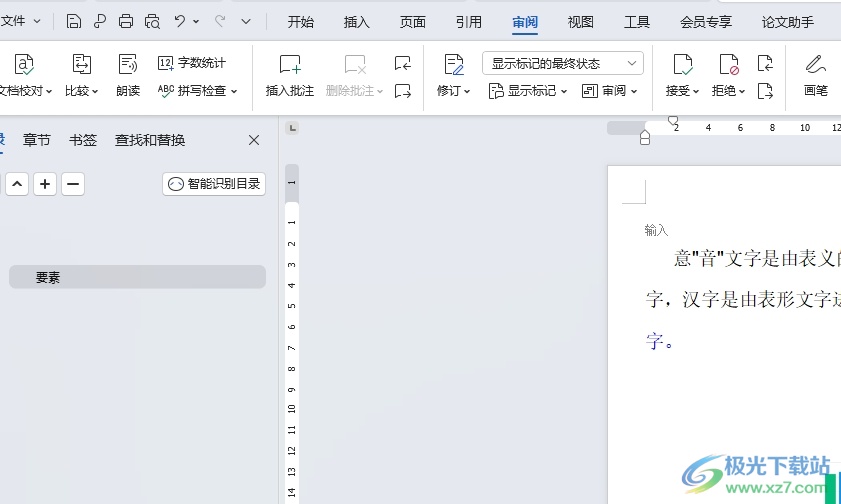
一、快速上手:两种最常用的删除方法
对于大多数用户来说,90%的需求都可以通过以下两种方法解决。我们先从最简单、最高效的开始。
1. 删除单个指定批注
当您只需要清除某一条特定的修改建议或说明时,这是最直接的方法。
操作步骤:
- 定位批注: 在文档右侧的批注框中,找到您想要删除的那一条。
- 右键操作: 将鼠标光标移动到该批注框上,单击鼠标右键。
- 选择删除: 在弹出的快捷菜单中,选择“删除批注(D)”。该条批注将立即消失。
专业提示: 您也可以直接点击批注框右上角的 “×” 图标(部分WPS版本提供),效果相同。
2. 一键删除所有批注(终极大法)
当文档定稿,需要彻底清理所有审阅痕迹时,这个功能可以为您节省大量时间。
操作步骤:
- 切换选项卡: 点击顶部菜单栏中的“审阅”选项卡。
- 找到删除功能: 在“审阅”工具栏中,找到“批注”功能区。
- 执行一键删除: 点击“删除”按钮下方的小箭头,会弹出一个下拉菜单。选择“删除文档中的所有批注”。
瞬间,整个世界都清净了。所有批注会被一次性清空,还您一个干净整洁的最终版文档。
二、进阶操作:更精准的批注管理
在多人协作的复杂文档中,您可能需要更精细化的批注控制。
1. 删除特定审阅者的所有批注
假设您只想删除领导A的批注,但保留同事B的批注以供后续参考。
操作步骤:
- 定位审阅者: 在“审阅”选项卡下,找到“显示标记”功能。
- 筛选审阅者: 点击“显示标记”,在下拉菜单中找到“审阅者”。取消勾选您想保留其批注的审阅者,只保留您想删除其批注的审阅者。
- 执行删除: 此时文档中只显示特定审阅者的批注。然后,重复一键删除所有批注的操作。系统将只会删除当前显示的那些批注。
- 恢复显示: 删除完毕后,别忘了回到“显示标记” -> “审阅者” -> “所有审阅者”,以恢复正常显示。
2. 隐藏而非删除:暂时“眼不见为净”
有时候,您只是想在阅读或排版时不受批注干扰,但又不想永久删除它们。
操作步骤:
- 在“审阅”选项卡下,找到“显示标记”功能。
- 点击它,取消勾选“批注”。文档中的批注框会立刻隐藏,但数据依然保留。
- 需要时,再次勾选“批注”即可让它们重新显示。
三、跨平台指南:手机版WPS如何操作
移动办公越来越普遍,在手机上处理带批注的文档也是常态。
1. 在手机WPS Office中删除批注
操作步骤:
- 打开文档: 在手机WPS中打开您的Word文档(.doc/.docx)。
- 进入审阅模式: 点击左下角的“工具”或类似图标,在弹出的菜单中找到并切换到“审阅”选项卡。
- 管理批注:
- 删除单个: 点击您想删除的批注,通常会弹出“删除”选项。
- 删除全部: 在“审阅”工具栏中,找到“删除批注”或类似图标,点击后选择“删除所有批注”。
注意: 不同版本的手机WPS界面可能略有差异,但核心逻辑都在“审阅”功能区内。
四、常见问题与解决方案 (FAQ)
1. 为什么“删除批注”按钮是灰色的,无法点击?
这通常是因为文档被保护了。请按照以下步骤检查:
- 前往“审阅”选项卡。
- 查看“限制编辑”或“保护文档”按钮是否被激活。
- 如果是,请点击它并“停止保护”。这可能需要您输入之前设置的密码。解除保护后,您就可以正常删除批注了。
2. 我不小心删错了批注,能撤销吗?
当然可以! 和其他操作一样,删除批注也可以撤销。
- 立即按下快捷键 Ctrl + Z (Windows) 或 Command + Z (Mac)。
- 或者点击程序左上角的“撤销”箭头图标。
3. 如何打印文档,但不打印出批注?
您不需要删除批注也能实现干净的打印输出。
- 点击“文件” -> “打印”(或按 Ctrl + P)。
- 在打印预览界面的设置中,找到“打印内容”或类似选项。
- 默认可能是“打印包含标记的文档”,请将其更改为“打印文档”。
- 这样,打印出来的纸质版就不会包含任何批注或修订标记了。
五、总结
管理WPS批注是一项简单但至关重要的文档处理技能。无论是通过右键快速删除单个批注,还是利用“审阅”选项卡一键清空,掌握这些方法都能极大提升您的工作效率。记住,在最终交付或归档文件前,检查并清理所有不必要的批注,是保证文档专业性的重要一步。希望wps官网能帮助您自如应对各种批注删除场景,让您的WPS使用体验更加流畅。